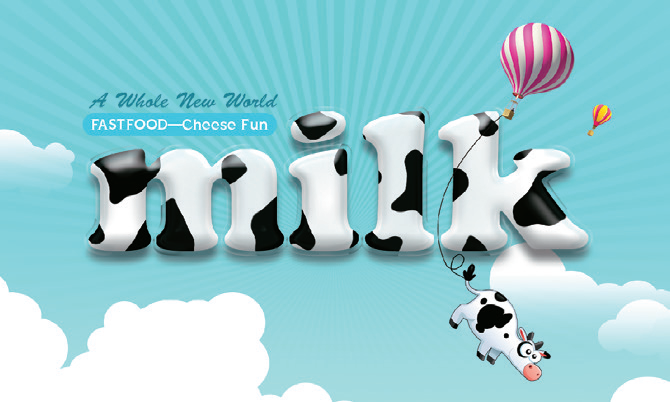来源:网络 作者:数艺社
STEP 07单击“图层”面板底部的按钮,基于选区创建蒙版,如图所示。
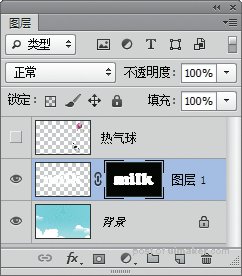

STEP 08双击文字所在的图层,打开“图层样式”对话框,添加“投影”“斜面和浮雕”效果,如图所示。
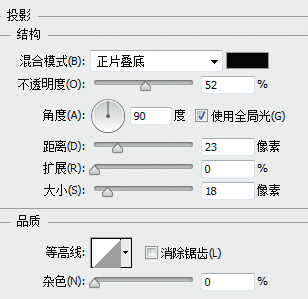
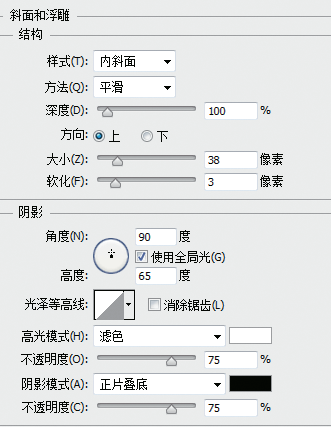

STEP 09单击“图层”面板底部的按钮,新建一个图层。将前景色设置为黑色,,选择椭圆工具,在工具选项栏选择“像素”选项。按住Shift键在画面中绘制几个圆形,如图所示。

STEP 10执行“滤镜>扭曲>波浪”命令,参数设置如图所示。
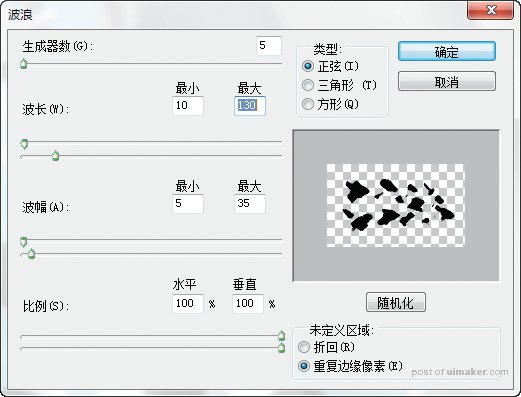
对圆点进行扭曲,如图所示。

STEP11按下Ctrl+Alt+G快捷键创建剪贴蒙版,将花纹的显示范围限定在下面的文字区域内,如图所示。
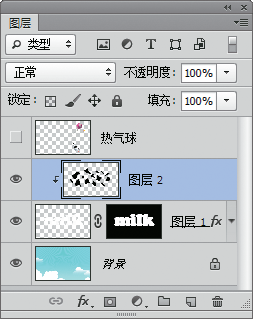
在画面中添加其他文字,显示“热气球”图层,如图所示。